
【Twitter】邪魔なツイートやワードを除外する方法を知りたい!
Contents[OPEN]
- 1【Twitter】除外して検索する方法を知りたい!
- 2【Twitter】除外して検索する方法をくわしく紹介!
- 2.1【検索したいワード・存在しないユーザー名】を使う
- 2.2【検索したいワード-from:ユーザー名】で検索!
- 2.3【検索ワード-filter:replies】リプライを除外
- 2.4【検索ワード-filter:links】URLを除外
- 2.5【-“除外したい言葉”】特定のワードを避けて検索
- 3【Twitter】辞書登録をして除外検索を便利に
- 4【Twitter】検索コマンド以外でいらないツイートを除外する方法!
- 5【Twitter】特定のツイートを検索結果から除外する方法は?
- 6【Twitter】自分を検索させない・最近の検索を除外する方法
- 7【Twitter】除外して検索する方法がうまくいかないときの対処法
- 8邪魔なツイートやワードを除外して快適にTwitterを楽しもう!
「最近の検索」を除外する
最近調べものをしたときにかけた検索を除外したい場合もあるかと思います。
最近の検索も、除外する方法があります!
最近の検索の上の部分を×マークをタップしてください。アカウントや語句が表示されている画面の右上に表示されています。
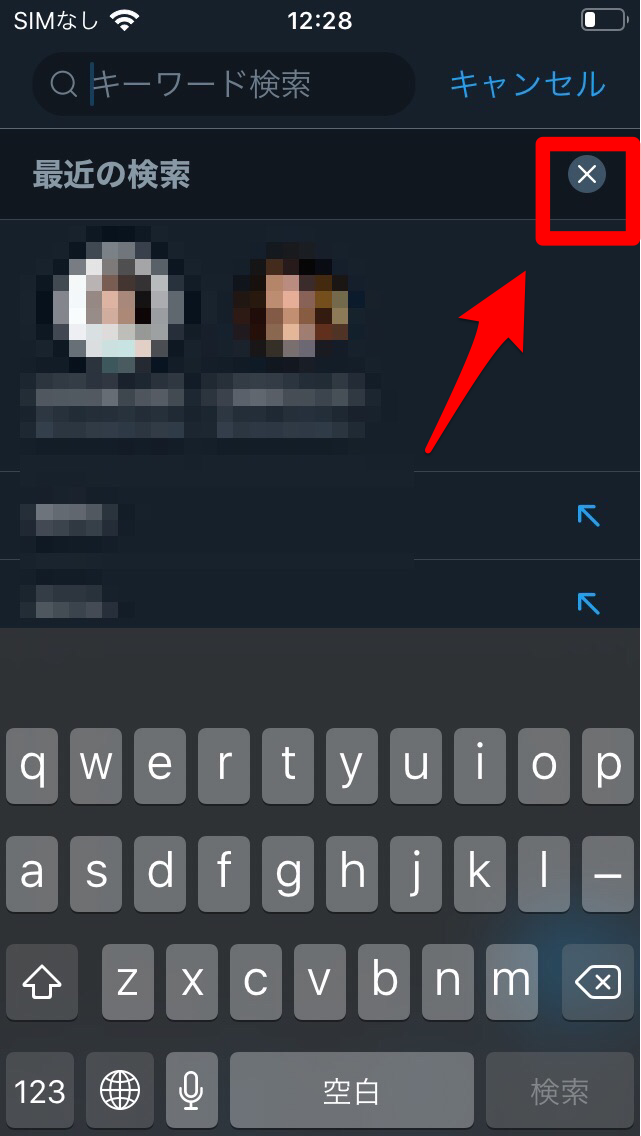
×マークが消去に変わるので、再度タップしてみましょう。これで、すぐに検索を消すことができます。
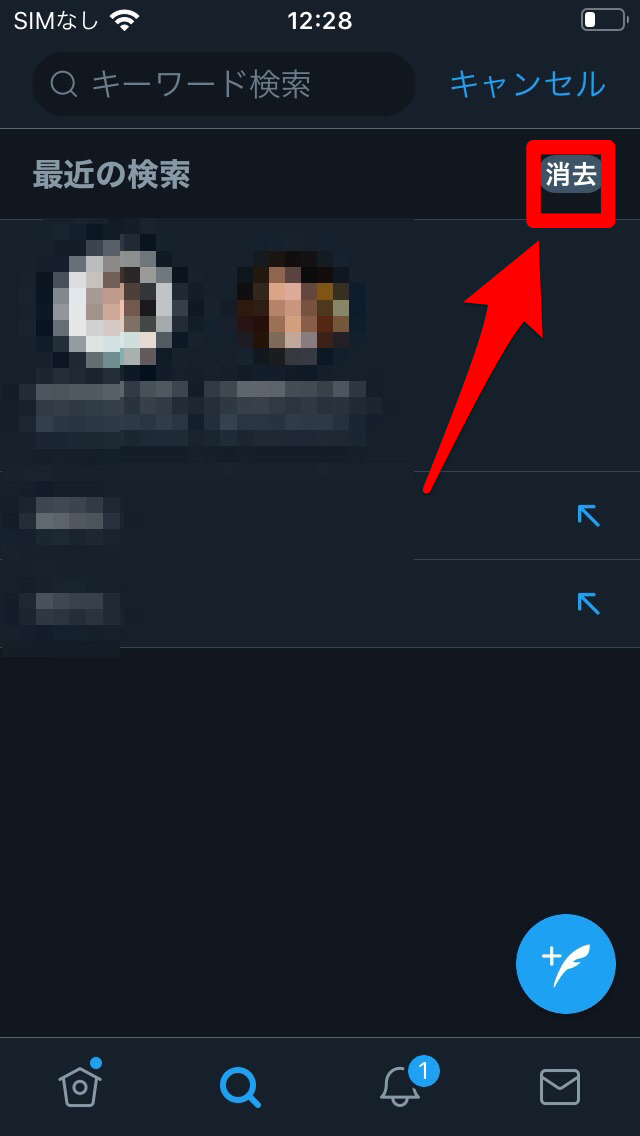
検索している語句が増えた時などに活用してみてくださいね。
こまめに消しておくと、万が一Twitterを誰かに見られた時に役立つでしょう。
【Twitter】除外して検索する方法がうまくいかないときの対処法
試してみた方法が上手くいかない時の対処法を紹介していきます。
上から順番に試してみることがおすすめです。
ダブルクオーテーションを入力しているか確認
ダブルクオーテーションとは、「””」のことです。
除外したいワードは、”除外したい言葉”と入力してコマンドに入れていくといいでしょう。
“がなくても除外できる場合もありますが、上手くいかないこともあります。
面倒だなと感じる人もいるかもしれませんが、試してみてくださいね。
Twitterは仕様を変更することが多く、その都度に検索しにくくなったりしやすくなったりします。
ダブルクオーテーションを使った検索方法は2013年ごろから使われてきた歴史ある方法です。
上手くいかないと感じる場合は、まず最初に取り入れてみるといいですね。
ついつい忘れてしまいがちな項目ですが、試してみるとうまく除外できる可能性が高まりますよ。
ダブルクオーテーションを付けて検索する習慣をつけることをおすすめします!
コマンドの入力ミスがないか確認
紹介したコマンドの入力ミスがあれば、上手くいきません。
今回紹介した辞書機能を活用したり、PCの場合はコピペをして検索窓に入れていくといいでしょう!
また、間違いやすい点は、大文字や小文字の入力ミス、不要なスペースが入っていたなどです。
細かいミスがないか、今一度確認してみてください。
自分では気が付いていないだけで、文字が間違えていることがあるかもしれません!
さらにTwitterの仕様が変わることもあるため、上手くいかない時は最新情報を確認したり、辞書機能を登録しなおしたりすることがおすすめです。
自信がない人は、検索フィルターを活用したり、語句前にマイナスをつけるだけのシンプルなやり方を試してみることもいいですね。
アプリを再起動
ダブルクオーテーションを入れてもコマンドの入力ミスでもない場合は、アプリに不具合が発生している可能性があります。
Twitterのアプリを一度終了して、再起動してみることがおすすめです。
iPhoneでアプリを再起動する場合は、ホームがある場合はホームを2回押して起動しているアプリ一覧を表示させます。
そしてTwitterを上にスワイプすればOKです。
またホーム画面がない場合は、ホーム画面の下の方を指を上にスワイプして起動中のアプリを表示させていきましょう。
その後アプリを長押し、上にスワイプするかマイナスのマークをタップしていくと終了できます。
上手く再起動しない場合は、一度スマホやPCの電源を切ってデバイスごと切ってしまうといいでしょう。
そして通常通りTwitterを使ってみてください。うまくいく可能性がありますよ!
それでも難しい場合は、Twitter側に何か問題がある可能性が高いです。
Twitterは頻繁に使用変更します。
公式からアナウンスが出ていないか、今一度確認することをおすすめしますよ!
邪魔なツイートやワードを除外して快適にTwitterを楽しもう!
Twitterは楽しいですが、時に目にしたくないツイートやワードがあるときもあります。
その時は、ぜひ今回紹介した方法を試してみてください。
コマンドは少し複雑ですので、スマホの場合は辞書登録をすることがおすすめです。
PCでも辞書登録したり、コピペして使うといいでしょう。
またTwitter初心者は、検索フィルターをうまく活用してみることがいいですね。
さらに検索されたくないときは、連絡先から選ばれないようにしたり、鍵アカウントするといいでしょう。
SNSを使いこなして、楽しくツイートしてください。